
Tu antes ágil navegador Chrome se está arrastrando y no sabes por qué. ¿Culpa a Google y cambia a otro navegador para sentir ese olor a nuevo navegador una vez más? ¡No tan rapido! Un reinicio del navegador es mucho menos complicado y solucionará todo tipo de problemas. sin eliminar todos sus marcadores y otros datos.
Qué hace un reinicio del navegador
Recién salido de la caja, Chrome es en realidad un navegador ridículamente ágil. Sin embargo, con el tiempo, puede notar que su experiencia con Chrome cambia, y la velocidad del rayo se convierte en algo así como rápido, lo que eventualmente se convierte en una experiencia lenta. En algún momento, esa experiencia lenta y lenta incluso incluye bloqueos del navegador y problemas fantasmas como una barra de búsqueda que funciona mal.
Esto no es necesariamente culpa de Chrome. Si ha estado usando Chrome durante algún período de tiempo, es probable que haya acumulado una gran cantidad de extensiones, cookies, datos del sitio y otras partes. Si bien generalmente las cookies y los datos almacenados en caché hacen que su experiencia de navegación sea más rápida, las extensiones pueden pesar un poco a Chrome, y los problemas con sus cookies y datos almacenados en caché pueden causar errores en el sitio, errores del navegador y otros problemas. Es posible que incluso haya terminado con un navegador secuestrado en algún lugar de la línea cuando un sitio malicioso manipuló la configuración.
RELACIONADO: ¿Navegador lento? Cómo hacer que Google Chrome vuelva a ser rápido
Podrías revisar todas las diferentes funciones de Chrome una por una, intentando optimizarlo para la velocidad , pero también hay una manera súper simple de volver a la borrón y cuenta nueva sin la molestia de desinstalar Chrome por completo y volver a instalarlo: restablecer el navegador. Cuando restablece Chrome, suceden las siguientes cosas:
- Su motor de búsqueda en el navegador se restablece al predeterminado, Google.com.
- Se restablecen la página de inicio y las pestañas de inicio predeterminadas.
- La configuración de la página de la nueva pestaña se restablece.
- Las pestañas fijadas se borran.
- Se borra la configuración de contenido (como los sitios a los que le ha dado acceso a su cámara web o desde los que ha permitido ventanas emergentes).
- Todas las cookies y los datos del sitio se borran.
- Todas las extensiones y temas, excepto los predeterminados, están deshabilitados (pero no eliminados).
Todo lo demás, como los marcadores, el historial del navegador y las contraseñas guardadas, se conservará con su perfil de usuario de Chrome. ¿Qué significa esto en el uso del mundo real? Usemos un sitio como Instapaper como un ejemplo simple: después de reiniciar Chrome, su cookie de inicio de sesión de Instapaper desaparecerá, por lo que deberá volver a iniciar sesión en el sitio, la extensión del navegador estará deshabilitada (por lo que tendrá que ir al menú Configuración para activar vuelva a encenderlo), y si tiene un marcador de Instapaper en su barra de herramientas, todavía estará allí porque los marcadores no se han modificado. Asimismo, cualquier artículo de noticias que haya visitado para recortarlo en su cuenta de Instapaper permanecerá en el historial de su navegador.
Sin embargo, ese tipo de inconvenientes menores valen la pena, porque descubrirás que Chrome vuelve a ser ultrarrápido cuando todo el problema desaparece.
Cómo restablecer Chrome
Si te parece una sesión de desintoxicación en la que te gustaría registrarte, restablecer Chrome es fácil. Simplemente haga clic en el botón de menú en la esquina superior derecha y seleccione "Configuración"
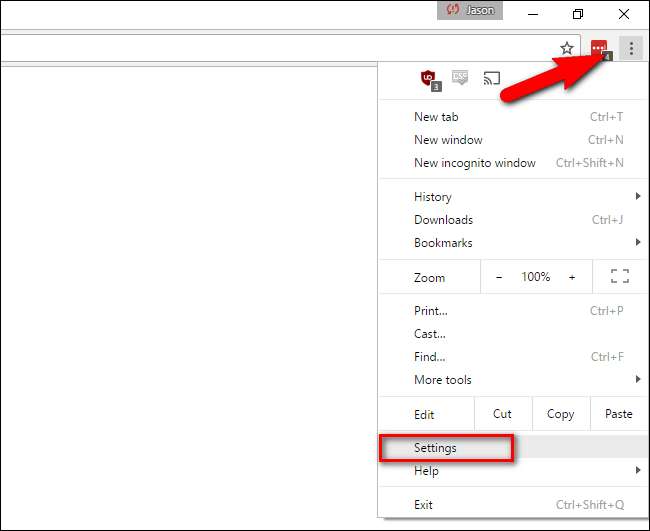
En la parte inferior de la página de configuración, haga clic en "Mostrar configuración avanzada".
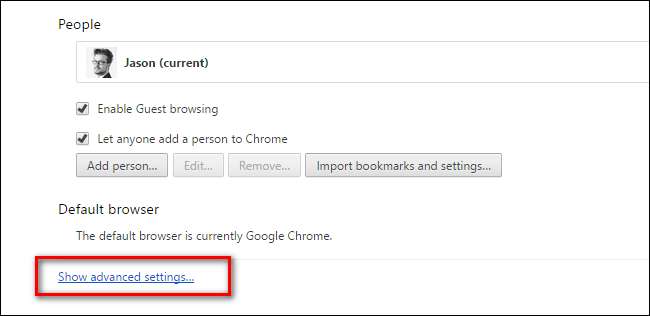
Desplácese hacia abajo a través de las opciones de configuración ahora muy ampliadas hasta llegar al final. Allí, haga clic en "Restablecer configuración".
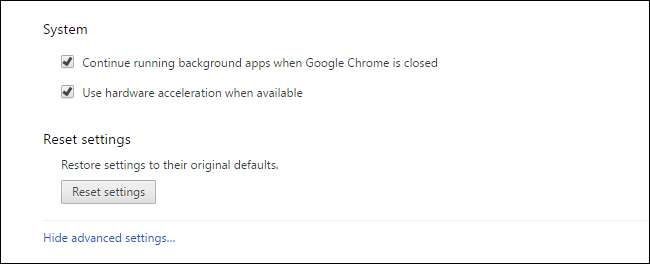
Finalmente, se le pedirá que confirme el restablecimiento.
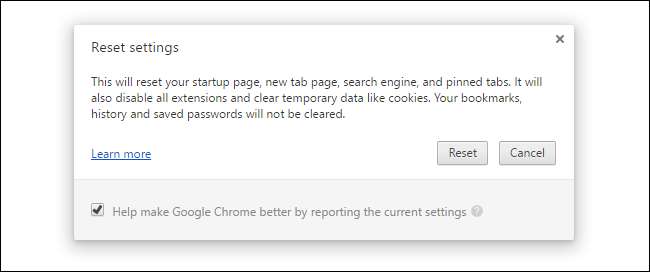
Después del reinicio, Chrome volverá a ser rápido y listo para usar gracias a todo ese peso muerto purgado. ¡Sin embargo, lo que ocurra después depende de ti! Resista la tentación de ir al menú Extensiones y vuelva a encender sus 1.001 extensiones inmediatamente. En su lugar, actívelos solo cuando los necesite y, en el caso de extensiones que se utilicen con poca frecuencia, como descargadores de imágenes masivas o complementos que utilice para comparar precios durante las ventas trimestrales de juegos de Steam, apáguelos cuando no los esté usando.
Aunque un reinicio es excelente para deshacerse del desorden y lidiar con una adicción a las extensiones, hay ocasiones en las que reiniciar su navegador puede no aliviar sus problemas de velocidad o comportamiento errático. Si reinició Chrome y aún tiene problemas, le recomendamos que descargue la herramienta de limpieza oficial de Google Chrome aquí y ejecútelo, para eliminar cualquier adware y basura que un reinicio regular no pudo eliminar.







